|
|
在我们的日常办公中,经常需要使用到许多电脑办公软件,其中最常用的就是文档处理软件,下面为大家介绍部分在使用Word、Excel、PPT办公软件时的实用小技巧!
Word 表格转到 Excel
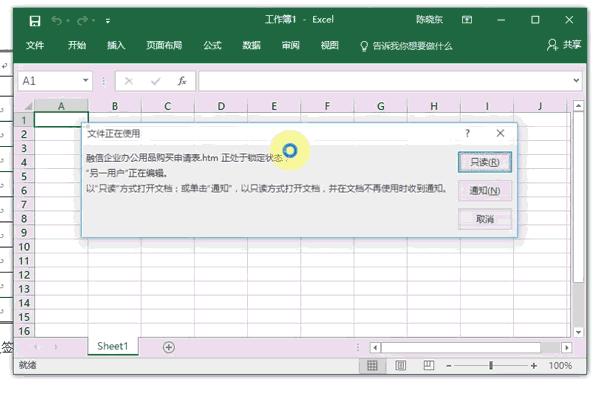
① 按【F12】,点击【保存类型】,选择【网页文件】,确定;
② 打开 Excel,点击【文件 / 打开 / 这台电脑】,选择网页文件,确定;
③ 搞定,保证 Word 表格完好复制到 Excel。
Word 复制 Excel 数据
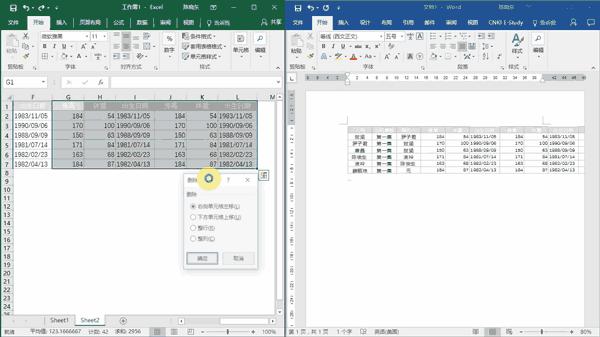
① 【Ctrl+C】复制数据,在 Word 点击【粘贴】,【选择性粘贴】;
② 勾选【粘贴链接】,点击【Microsoft Excel 工作表 对象】,确定;
③ 修改 Excel 数据,Word 自动更新。
Word 变 PPT
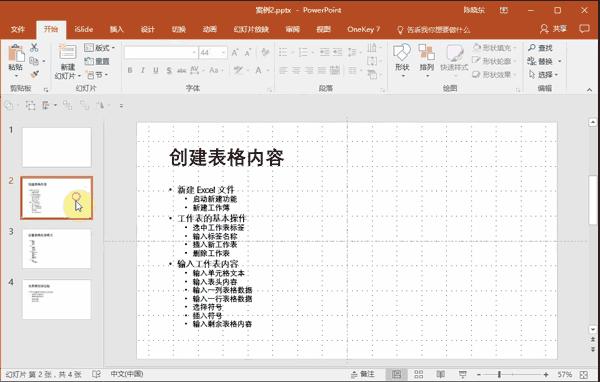
① 打开 PPT,点击【新建幻灯片】,选择【幻灯片(从大纲)】;
② 选择 Word 文档,插入,搞定!
PPT 变 Word
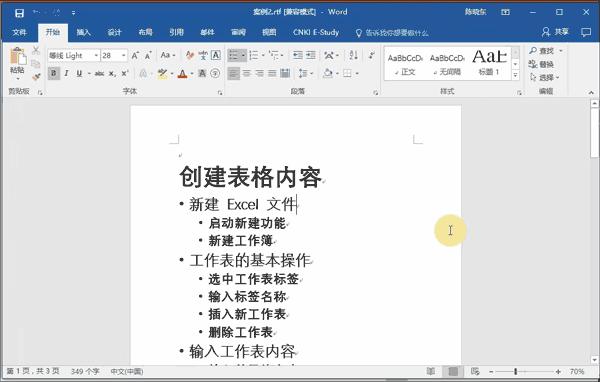
① 按 F12键;
② 点击【保存类型】,选择【大纲/RTF文件】,确定;
③ 使用 Word 打开。

Word常用快捷键
Ctrl+N 创建新文档
Ctrl+O 打开文档
Ctrl+W 关闭文档
Ctrl+S 保存
Ctrl+P 打印
Ctrl+H 替换
Ctrl+L 左对齐
Ctrl+E 居中对齐
Ctrl+R 右对齐
Ctrl+Y 重复上一操作
Excel常用快捷键
Ctrl+1 设置单元格格式
Ctrl+A 选择整张工作表
Ctrl+ 输入系统日期
Ctrl+Shift+ 输入系统时间
Alt+回车 在单元格内换行
Ctrl+Shift+L 筛选
Ctrl+F 查找
Ctrl+H 替换
Ctrl+G 定位(F5)
Ctrl+回车 批量填充
PPT常用快捷键
Ctrl+G 组合
Ctrl+D 快速复制对象
F5 从头放映幻灯片
Shift+F5 从当前页放映幻灯片
公式
一、排名函数RANK
1.格式:RANK(number,range,rank-way)
2.功能:返回单元格number在一个垂直区域range中的排位名次, rank-way是排位的方式。
rank-way为0或省略,则按降序排列(值最大的为第1名)。
rank-way不为0,则按升序排列(值最小的为第1名)。
3.说明:RANK函数对相同数的排位相同。但相同数的存在将影响后续数值的排位。
例如:A1:A5区域中含有数字5、7、3、9、3,则RANK(A2,A1:A5)=2 ; RANK(A2,A1:A5,1)=4。
二、条件求和函数SUMIF
1.格式:SUMIF(range,criteria , sum_range)
2.功能:根据指定条件对若干单元格求和。
3.说明:
range:用于条件判断的单元格区域。
criteria:进行累加的单元格应满足的条件,其形式可以为数字,表达式或文本。
例如:条件可以表示为5、*6&#34;. *<60&#34;、&#34;教授”
sum_range:求和的实际单元格。如果省略
sum_range则直接对range中的单元格求和。
三、求平均值函数AVERAGE
1.格式:AVERAGE(number1 , number2 , . .)
2.功能:求参数的平均值。
3.说明:最多可有30个参数,参数可以是数值、区域或区域名。若引用参数中包含文字、逻辑值或空单元格,则将忽略这些参数。
例如:al:a5区域中的数值分别为1.2,3.4.5,则average(a1:a5)为3。
四、COUNT函数(合计某个数值重复出现的次数)
1.格式:COUNT(aluel , value2, .)
2.功能:计算所列参数(最多30个)中数值型数据的个数。
3.说明:函数计数时,会把直接作为参数输入的数字、文本型数字、空值、逻辑值、日期计算进去。
五、求和函数SUM
1.格式:SUM(number1 , number2,n)
2.功能:返回参数表中所有参数之和。
3.说明:number1,number2..... .是1-30个需要求和的参数。若在参数中直接输入数值、逻辑值或文本型数字,则逻辑真和假值将转换为数值1和0,文本型数字将转换成对应的数值型数字参加运算。
若引用的单元格中出现空白单元格、逻辑值文本型数字,则该参数将被忽略。 |
|